Microsoft Edge til Mac bringer Bing AI-chatbot til sidebjælken
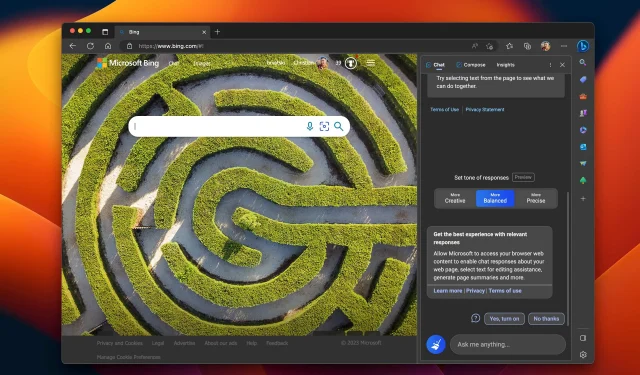
Microsoft ChatGPT kunstig intelligens (AI) chatbot er nu tilgængelig for alle brugere i Edge-browserens Bing-sidebjælke efter udviklertest.
- Hvad sker der? Microsoft har implementeret sin ChatGPT-lignende AI-chatbot til Bing-sidebjælken i Edge-browseren til macOS og Windows.
- Hvorfor bekymre sig? AI-chatbots er den seneste mode, og du går måske glip af noget særligt, hvis du ikke prøver Bing-chatbot.
- Hvad skal man gøre? Opdater Edge på din Mac, og klik på Bing-ikonet for at komme i gang.
Microsoft Edge bringer AI Chatbot til Bing Sidebar
Bing AI-chatbot, baseret på OpenAI ChatGPT-teknologi og Microsoft Prometheus-sprogmodellen, har været i preview siden februar. Nu har Windows-producenten for nylig tilføjet sin AI-drevne chatbot til Bing-, Skype- og Edge-mobilapps.
Virksomheden opdaterede i dag sin Chromium-baserede Edge-browser til macOS og Windows med tilføjelsen af en AI-drevet Bing-sidebjælke. Denne funktion er blevet testet i udvikler- og betaversionerne af Edge og er nu tilgængelig for alle brugere i den stabile version.
For at køre en manuel kontrol for opdateringer skal du klikke på Om Microsoft Edge i Microsoft Edge-menuen. Hvis en opdatering er tilgængelig, vil Edge automatisk downloade og installere den. Browseren genstarter for at afslutte installationen af opdateringen.
For at komme i gang med AI-chatbot, skal du klikke på Bing-ikonet i øverste højre hjørne.
Med Bing AI-chatbot integreret i Edge-sidebjælken kan du hurtigt dykke ned i forespørgselssvar, udforske citater og mere. Sidebjælken gør det nemt at chatte med AI-bot, mens du surfer på nettet. Du kan også få adgang til chatbotten fra Bing-søgeresultater ved at klikke på Chat-knappen øverst.
Sådan testes Bing AI Chatbot i Microsoft Edge
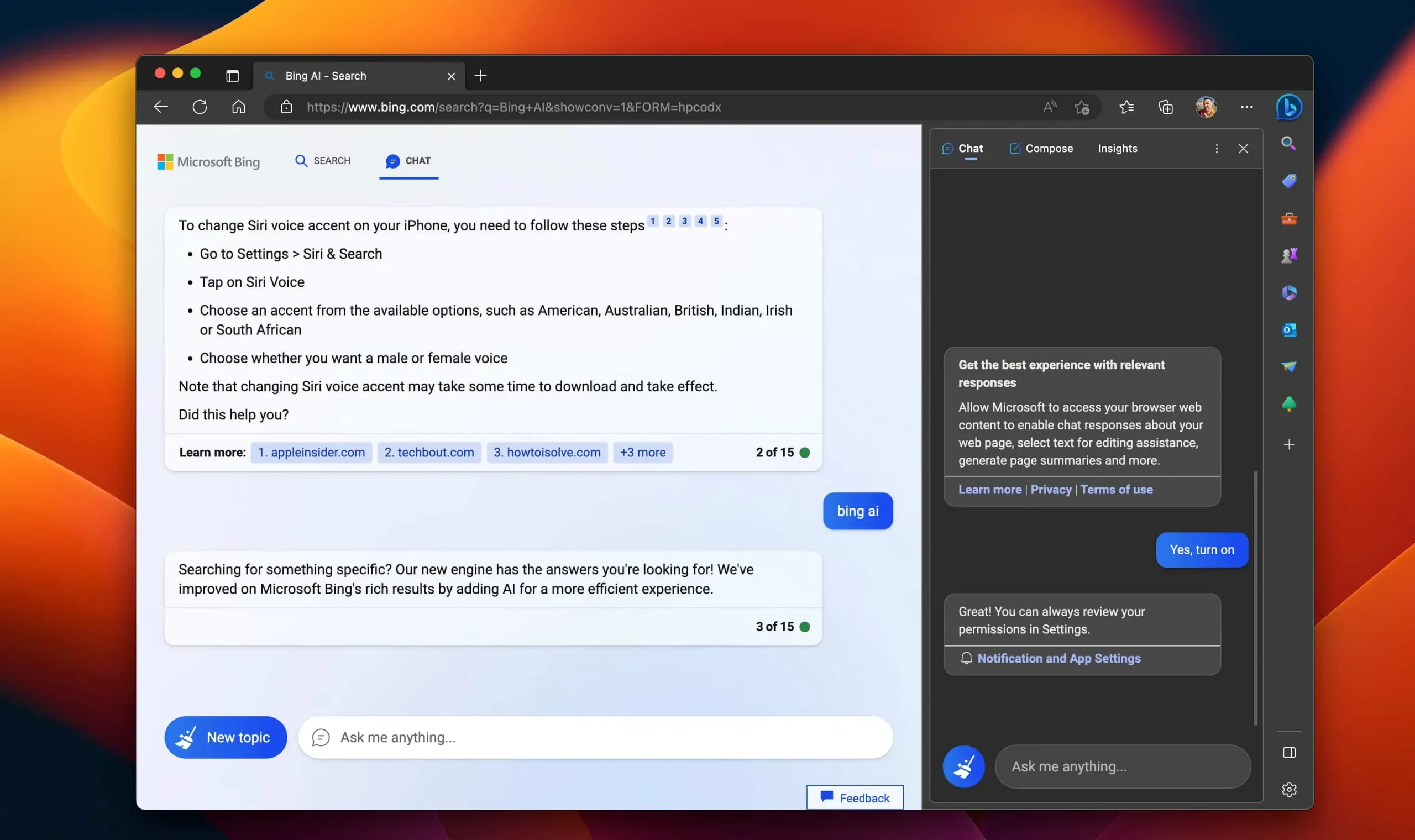
Hvis du bliver accepteret i Bing-forhåndsvisningen (du kan tilmelde dig på bing.com/new ), kan du få adgang til den nye Bing-sidebjælke i Edge efter at have logget ind med din Microsoft-konto. Du skal også klikke på knappen “Ja, aktiver” i sidebjælken for at aktivere chatbotten.
Microsoft har givet disse eksempler for at demonstrere mulighederne for chatbot:
- Lav en 3 retters menu
- Hjælp med at planlægge min særlige jubilæumstur
- Giv mig nogle kunstideer, som jeg kan lave sammen med mine børn.
- Hjælp mig med at komme i form
- Skriv et digt med rim
- Hjælp mig med at blive klar til min fisketur
- Hjælp mig med at skrive en historie
- Jeg har brug for hjælp til min kodning
- Hjælp mig med at lave en quiz
- Hjælp med at finde et kæledyr
Alternativt kan du vælge tekst på en webside og højreklikke for at åbne en kontekstmenu med muligheder. For eksempel kan du vælge tekst fra en webside og bruge den som søgeterm i sidebjælken. Bing-sidebjælken er kontekstualiseret til den side, du ser, så du kan bede chatbotten om at opsummere hele tekstpassager for dig og endda oprette ting som en e-mail-besked, et digt eller en indkøbsliste.
Du har sikkert hørt, at disse AI-chatbots også kan give forkerte svar, blive skøre eller endda opføre sig som teenagere, især under lange sessioner. Hvis dette sker for dig, skal du klikke på den blå “Nyt emne”-knap i venstre side af tekstindtastningsfeltet på Bing-sidebjælken for at nulstille din chatbot og starte forfra.
Du kan tilpasse sidebjælken gennem sektionen “Sidebjælke” i Edge-indstillingerne.
AI-overtagelsen fortsætter
Microsoft er måske den eneste teknologigigant, der forsøger at implementere smarte chatbots med kunstig intelligens i deres produkter. Google annoncerede i dag, at Docs-brugere snart vil være i stand til at bruge en ChatGPT-lignende bot til at generere tekst såsom salgs-e-mails og dokumenter.
Men Microsoft står heller ikke stille, da virksomheden planlægger at annoncere, hvordan dens AI-chatbot vil fungere i Office-apps senere på ugen.
Selv Slack og Spotify leverer nu chatbot-funktionalitet!
Skriv et svar